win10正版升级,详细教您win10系统怎么更新升级
- 分类:win10 发布时间: 2018年05月14日 10:48:00
win10系统已经推出很久了,很多用户都已经升级到了win10系统,想来需要更新Win10系统的用户一定很喜欢Win10,至少在更新机会上并不想错过新功能的发布和BUG修复,那么win10系统怎么更新升级?下面,小编就来跟大家讲解win10系统更新升级的操作方法。
Win10已经发布很久了,越来越多的用户开始使用Win10,虽然Win10系统版本一直在不断更新升级中,但是却有很多Win10用户不懂得更新。那么,Win10怎么升级版本呢?下面,小编给大伙介绍win10系统更新升级的操作步骤了。
win10系统怎么更新升级
点击开始菜单或者搜索栏输入update,从查找结果里点击打开[检查更新]
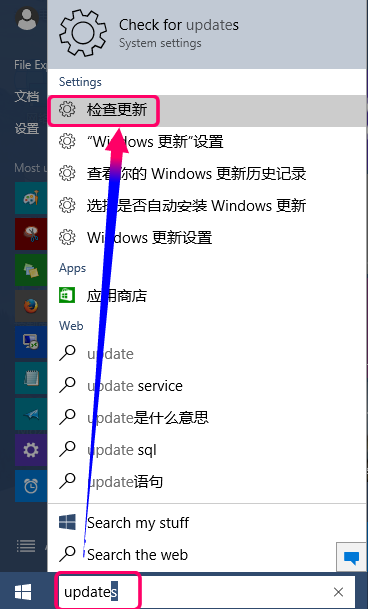
win10电脑图解-1
更新列表如果没有版本更新内容,点击下面的[高级设置],进行更新设定
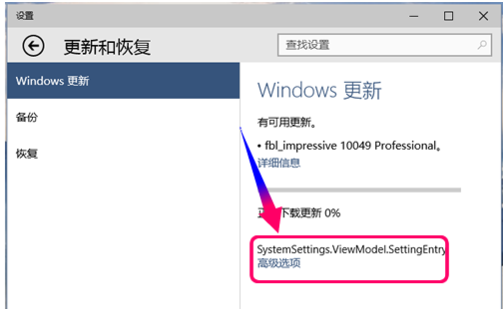
正版升级电脑图解-2
在下面[选择预览版的安装方式],点击下拉菜单选择[快]

win10电脑图解-3
返回Windows更新窗口,点击[检查更新]
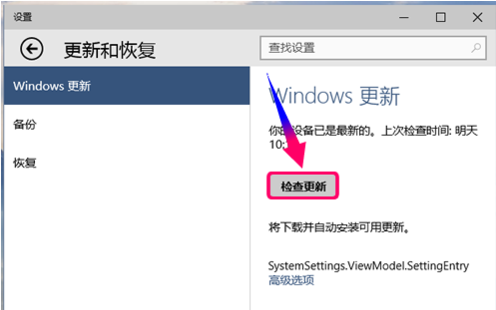
升级系统电脑图解-4
看到版本更新项目了吧,慢慢地等待下载更新文件
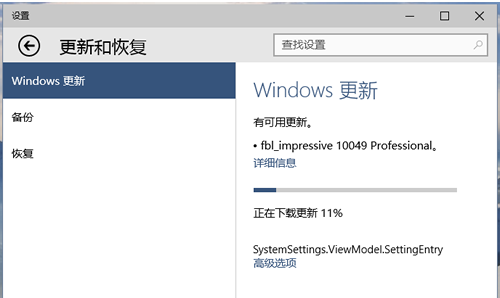
win10电脑图解-5
虽然上面提示正在安装,其实在为更新文件做解压工作
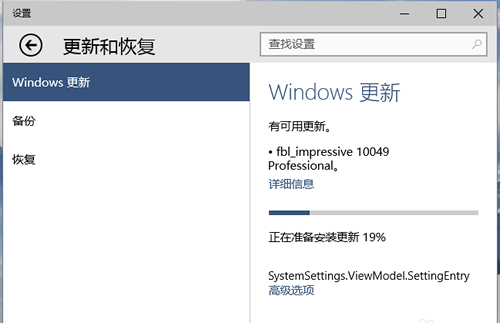
升级系统电脑图解-6
更新文件解压完成就会提示系统重启,现在才是正式的系统更新
(系统更新的过程就是漫长的等待,注意供电)
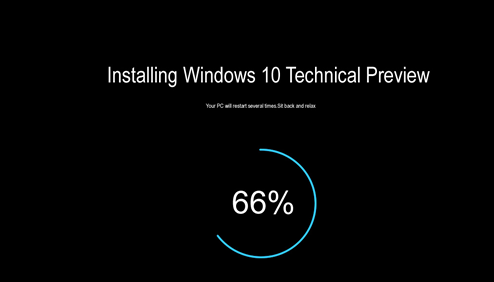
正版升级电脑图解-7
这个是更新后为win10 10049版本
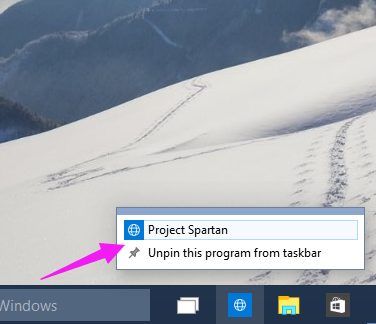
更新升级电脑图解-8
以上就是win10系统更新升级的操作步骤了。
猜您喜欢
- iso用u盘重装系统windows 10的教程..2022/01/15
- 电脑重装win10系统的教程2022/04/04
- 教您纯净版win10系统2019/07/19
- win10如何开机电脑摄像头权限操作步骤..2021/05/10
- u盘重装win10系统步骤2020/05/19
- win10连接网络时提示本地连接没有有效..2021/02/18
相关推荐
- 笔记本电脑win10下载的操作教程.. 2022-02-12
- 技术编辑教您微软小娜怎么关闭.. 2019-01-05
- 不用任何工具重装win10系统步骤.. 2022-06-01
- 锡恩帝电脑一键重装系统win10教程.. 2020-01-18
- win10隐藏任务栏,详细教您win10怎么隐.. 2018-02-03
- 笔记本电脑如何用u盘重装win10系统.. 2019-06-07




 粤公网安备 44130202001059号
粤公网安备 44130202001059号